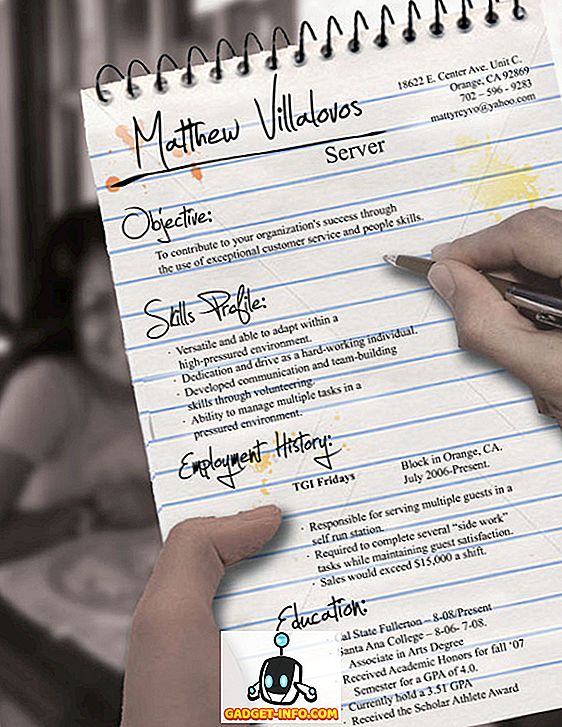Všetci vieme, že obchod Google Play je oficiálnym miestom pre všetky naše potreby aplikácií v systéme Android, ale skutočnosťou je, že Google Play je oveľa viac ako len aplikácie. Obchod nielen prináša aplikácie a hry, ale filmy, ebooky, audioknihy, hudbu atď. To však nie je všetko, obchod Google Play dokonca umožňuje správu vašich zariadení. Taktiež vám umožňuje robiť veci ako inštalovať aplikácie zo svojho obchodu s webovými aplikáciami, spravovať vaše aktualizácie a ďalšie. Takže, ak si myslíte, že poznáte Obchod Google Play, dobre premýšľajte! Tu sú niektoré skvelé tipy a triky v službe Google Play, ktoré ste pravdepodobne vynechali :
Tipy a triky služby Google Play
1. Pozrite sa na Indie Corner
Verím, že aplikácie Indie sú drahokamy v obchode Play, pretože prinášajú niečo jedinečné do tabuľky. Väčšina indických hier má mimo krabicových návrhov, herných prvkov a sú celkovo veľa zábavné. V skutočnosti, v posledných rokoch, niektoré z najlepších rozbiť aplikácie pochádzajú od nezávislých vývojárov a nie z veľkých herných štúdií alebo vývojových tímov. Mám na mysli hry ako "Cesta starého človeka" a "Alto odysea" nielenže získali cenu kritikov, ale získali aj milióny fanúšikov po celom svete. Avšak nájdenie aplikácií Indie v Obchodu Play môže byť problémom. Našťastie je k dispozícii vyhradený Indie-corner k dispozícii, ktorý si môžete pozrieť a pozrieť si všetky hry od vývojárov spoločnosti Indie.

Pozrite sa na Indie Corner
2. Vyskúšajte demo hry pred stiahnutím
Jednou z najväčších problémov, ktoré by ste mohli zaplatiť za hru, je skutočnosť, že musíte zaplatiť za hru, na ktorú sa môžete alebo nemusíš páčiť. Zatiaľ čo si môžete požiadať o vrátenie peňazí z Obchodu Play, nebolo by lepšie, keby ste si ho vyskúšali pred kúpou. Spoločnosť Google má funkciu "Okamžité prehrávanie", ktorá vám umožňuje robiť práve to. Pomocou služby Instant Play budete môcť predtým, než ho zaplatíte alebo dokonca sťahujete, hrať krátku ukážku hry. Všimnite si však, že vývojári potrebujú povoliť podporu tejto funkcie, a preto nie je v súčasnosti k dispozícii pre každú hru, ale najpopulárnejšie tituly ako Final Fantasy a Clash Royale to už podporujú. Stačí kliknúť na tlačidlo "Vyskúšať teraz" v podporovaných hrách a pozrieť si demo verziu.

3. Hľadať aplikácie podľa vývojárov
Je to veľmi malý, ale praktický trik, ktorý milujem. Trik vám v podstate umožňuje jednoduché vyhľadávanie všetkých aplikácií, ktoré sú vyvinuté konkrétnymi vývojármi. Všetko, čo musíte urobiť, je použiť vo vyhľadávacom poli konkrétny reťazec slov (napísaný nižšie) a výsledky vám ukážu všetky aplikácie, ktoré vytvoril daný vývojár.
pub:"name of publisher" (without the quotes) For example: "pub:Google" Pri ďalšom okamihu, keď chcete vyhľadať zoznam aplikácií alebo hier vyvinutých vaším obľúbeným vlastníkom, zadajte ich meno do vyššie uvedeného reťazca a vyhľadajte ho v Obchodu Play.

4. Nastavte rodičovskú kontrolu
Ak máte deti doma, ktorí majú radi smartphone s Androidom, mali by ste zvážiť nastavenie rodičovských kontrol v Obchodu Google Play. Ak chcete nastaviť rodičovské kontroly, ktoré aplikácie sa zobrazia v obchode, prejdite do Nastavenia obchodu Play -> Rodičovská kontrola a zapnite rodičovské ovládanie . Ak prvýkrát používate funkciu Rodičovská kontrola, zobrazí sa výzva na vytvorenie kódu PIN. Po zadaní kódu PIN môžete nastaviť vekové obmedzenia pre aplikácie a filmy.

5. Pridajte obsah do zoznamu želaní
Obchod Google Play obsahuje funkciu Cool Wishlist, ktorá funguje ako viacnásobná funkcia "Uložiť pre neskoršie". Môžete pridávať aplikácie, hry, filmy, knihy atď. Do zoznamu želaní, ak sa nachádzate na mobilných údajoch a chcete si aplikáciu nainštalovať, keď sa neskôr vrátite domov. Je tiež vhodný pre platenú aplikáciu, ktorú chcete, ale nechcete prejsť problémom platiť za práve vtedy. Ak chcete pridať aplikáciu do zoznamu želaní, stlačte tlačidlo s troma bodkami, ktoré sa nachádza vedľa všetkých aplikácií a klepnite na položku Pridať do zoznamu želaní .

Určite by sme radi, keby spoločnosť Google oznamovala používateľom, keď platenú aplikáciu v zozname priania využíva zľavu alebo úplne zadarmo. Dúfame, že spoločnosť Google prinesie túto funkciu bezplatne, ale až dovtedy môžete použiť aplikácie AppSales, ktoré presne to robia.
6. Kontrola odporúčaní aplikácie prostredníctvom svojich priateľov
Keď Google v službe Google Play v službe Google Play integroval funkcie služby Google+, došlo k pomerne rozrušenému správaniu, ale prináša niekoľko úžasných doplnkov, ako napríklad možnosť zobrazovať odporúčania pre aplikácie na základe toho, čo používajú vaši priatelia. Ak chcete zobraziť tieto odporúčania, prejdite do zásuvky na hamburger Play Store, ktorá je k dispozícii prstom od ľavého okraja. Potom prejdite na položku " Ľudia", kde by ste mali vidieť aplikácie z "známych tvárí" a "Ľudia, ktorých sledujete".

7. Manuálne aktualizujte obchod Google Play
Spoločnosť Google neustále vykoná zmeny v obchode Google Play a všetci sa nemôžeme dočkať, kým ich skontrolujeme. Existujú však časy, kedy je aktualizácia obchodu Play založená na regióne a nedosahuje k nim súčasne naraz. No, v takom prípade môžete pokračovať a overiť aktualizáciu manuálne. Ak chcete skontrolovať aktualizácie v obchode Google Play, prejdite do Nastavenia obchodu Play a klepnite na položku Vytvoriť verziu . Ak je k dispozícii nová aktualizácia, zobrazí sa správa "Nová verzia služby Obchod Google Play sa stiahne a nainštaluje".

8. Nainštalujte aplikácie, ktoré nie sú vo vašej krajine k dispozícii
Sú chvíle, keď nová aplikácia vytvára vlny na internete, ale keď sa pokúsite nainštalovať, zistíte, že nie je vo vašej krajine k dispozícii. No, vďaka veľmi coolmu triku môžete ľahko inštalovať aplikácie, ktoré nie sú k dispozícii vo vašom regióne. Pozrite sa na náš príspevok, ako to urobiť, alebo si môžete pozrieť video nižšie.
Pokiaľ ide o aplikácie, ktoré nie sú kompatibilné s vašim zariadením, existujú dva spôsoby: buď si môžete stiahnuť súbor APK, alebo môžete nainštalovať aplikáciu Market Helper (APK), ktorá je k dispozícii iba pre zakorenené zariadenia. Aj keď môžete pomocou aplikácie Market Helper nainštalovať nekompatibilnú aplikáciu, neexistuje žiadna záruka, že bude fungovať tak, ako to má.
9. Prechádzajte rôznymi kategóriami
Ak hľadáte konkrétny typ aplikácie, hier alebo akýkoľvek iný obsah, mali by ste prehľadávať Obchod Play cez kategórie. Na webovom portáli služby Play Store dostanete rozbaľovacie tlačidlo kategórií v každej sekcii, napríklad aplikácie, knihy, filmy atď.

V aplikácii Obchod Play v systéme Android nájdete tlačidlo "Kategórie" v rozbaľovacom okne pod záložkou Aplikácie a hry. Na stránke Kategórie nájdete najvyššie kategórie ako Fotografie, Rodina, Hudba a zvuk, Zábava atď. Spolu so všetkými ostatnými kategóriami, ako sú Android Wear, Komiksy, Widgety atď. Google tiež pridáva nové cool kategórie, ako napríklad nové "Indie Corner ", ktorý obsahuje hry a aplikácie od nezávislých vývojárov.

10. Nainštalujte aplikácie z počítača
Aplikácia Android Market pre obchod Play Store môže byť trochu pomalá, takže prečo namiesto toho nenainštalujte aplikácie hneď od počítača. Áno, môžete to urobiť veľmi ľahko. Prejdite na webový portál služby Obchod Play a uistite sa, že sa prihlásite pomocou rovnakého účtu Google ako zariadenie Android . Potom prejdite na stránku ktorejkoľvek aplikácie a kliknite na tlačidlo " Inštalovať ".

Potom musíte dostať výzvu na potvrdenie inštalácie na konkrétnom zariadení. Ak máte viac ako jedno zariadenie Android používajúce účet Google, možno budete musieť zariadenie vybrať .

Po dokončení stlačte tlačidlo " Inštalovať ", potom by ste mali dostať správu s nápisom " Aplikácia bude čoskoro nainštalovaná do vášho zariadenia ". Aplikácia alebo hra by sa mali začať sťahovať automaticky do vášho zariadenia po pripojení na Internet.
11. Filtrovať vyhľadávania
Zatiaľ čo v aplikácii Play Store Android v súčasnosti neexistuje spôsob, ako filtrovať vaše vyhľadávania , môžete to urobiť vo webovej verzii obchodu Play Store . Vyhľadajte ľubovoľnú aplikáciu alebo hru na webe Obchod Play a mali by ste získať filtre podľa ceny a hodnotení. Môžete tiež filtrovať výsledky podľa toho, či potrebujete aplikáciu, hru, film alebo knihu.

12. Použite autentifikáciu odtlačkom prsta pri nákupe
Ak máte jedno z najnovších zariadení so systémom Android, ktoré balia skener so snímaním odtlačkov prstov, môžete ho použiť na overovanie nákupov v Obchodu Play. Je to oveľa pohodlnejší spôsob ako zadanie hesla účtu Google. Ak chcete povoliť autentifikáciu pomocou odtlačkov prstov, prejdite do Nastavenia obchodu Play a začiarknite možnosť Overovanie odtlačkov prstov . Ak to robíte po prvý raz, budete musieť zadať heslo vášho účtu Google.

13. Staňte sa testerom beta
Chcete byť medzi používateľmi, ktorí získajú prístup k skorým funkciám a vývoju aplikácie? No, mali by ste sa pripojiť k testerom beta. Existujú otvorené beta aplikácie a uzavreté beta aplikácie. Ak je aplikácia dostupná na beta test otvorene, potrebujete len odkaz na svoju beta aplikáciu a môžete ju jednoducho nainštalovať. Na druhej strane zatvorená aplikácia beta vyžaduje, aby ste sa najskôr zaregistrovali.

Napríklad beta aplikácie Google, ako je beta verzia prehliadača Chrome, sú k dispozícii v obchode Play ako otvorená verzia beta. Na druhej strane, WhatsApp beta vyžaduje, aby ste sa zaregistrovali, potom dostanete aktualizáciu beta verzie. Buďte však opatrní, pretože beta aplikácie sú známe ako nestabilné alebo majú niekoľko chýb.
14. Skontrolujte registrované zariadenia
Ak ste v minulosti používali veľa zariadení so systémom Android, môžete spravovať svoje zaregistrované zariadenia na webovom portáli Obchod Google Play . Ak to chcete urobiť, stlačte ikonu nastavenia cog pod ikonou profilu a kliknite na " Nastavenia ".

Potom uvidíte zoznam všetkých zariadení, ktoré ste kedykoľvek používali s účtom Google. Môžete upraviť ich mená alebo zrušiť voľbu "Zobraziť v ponukách", aby ste sa uistili, že zariadenie, ktoré nepoužívate, sa pri inštalácii aplikácie nezobrazuje v zozname zariadení.

15. Vynechať konkrétne výsledky vyhľadávania
Niektoré časy hľadajú niektoré typy aplikácií, ale nechcú, aby prišiel určitý výsledok. Existuje spôsob, ako môžete vynechať konkrétne výsledky z vyhľadávaní v službe Obchod Play. Stačí zadať, čo chcete hľadať a pridať "-example" a všetky výsledky so slovom "example" budú vynechané . Napríklad, ak hľadáte editor fotografií, nájdete jeden z výsledkov v Pixlr, takže jednoducho potrebujete vyhľadať "editor fotografií -pixlr" a vo výsledkoch nenájdete Pixlr.

16. Pozrite si obchod Play Store iba pre aplikácie
Obchod Google Play môže byť niekedy trochu mätúce, keď sa zmieša celý obsah, ako sú napríklad aplikácie, hry, knihy atď. Čo teda, ak chcete zistiť iba aplikácie ? Nuž, je to skvelá aplikácia s názvom Apps - Link Play Store, ktorý otvára iba obchod Play pre aplikácie. Je to jednoducho odkaz na aplikáciu Obchod Play, ktorý vás presmeruje na najčastejšie karty aplikácie Obchod Play v rôznych kartách, ako sú Top Free, Top Paid, Top Grossing atď.

17. Správa a kontrola objednávok a žiadosť o vrátenie peňazí
Ak ste niekto ako ja, ktorý nakupuje veľa aplikácií a hier z Obchodu Play, som si istý, že ste sa pýtali, ako si udržať prehľad o všetkých vašich nákupoch. Existuje jednoduchý spôsob, ako zobraziť celú históriu nákupov. Môžete tiež požiadať spoločnosť Google, aby vrátila vaše nákupy, ak sa vám nepáčila hra alebo zakúpená aplikácia . Berte však na vedomie, že doba vrátenia platby je dosť slabá a budete musieť konať do dvoch hodín od uskutočnenia nákupu. Pre prístup k všetkým týmto funkciám stačí navštíviť sekciu Účet v ponuke hamburger a potom prejsť na kartu História objednávok.

Ste pripravený na používanie týchto tipov a trikov v službe Google Play?
To sú niektoré skvelé tipy a triky v službe Google Play, ktoré ste pravdepodobne vynechali. Na stránke Nastavenia obchodu Play nájdete aj ďalšie jednoduché tipy, ako napríklad možnosť odstrániť históriu miestnych vyhľadávaní, zapnúť / vypnúť upozornenia na aktualizácie a ďalšie. Vyskúšajte tieto triky Play Store a dajte nám vedieť, ako sa vám páči. Zvuk vypnite v sekcii komentárov nižšie.